



 4,8/5
4,8/5
W Elektronicznej Dokumentacji Medycznej jest możliwość rejestracji wg lokalizacji.
Medfile® oferuje dla placówek i przychodni bardzo wygodną formę rejestracji.
Pracuj z programem do gabinetu i ułatwiaj rejestrację swoim pacjentom.
Skorzystaj z modułu Medfile® i zwiększ ilość rejestracji w swojej placówce.
Program dla poradni oraz gabinetów zgodny z RODO.
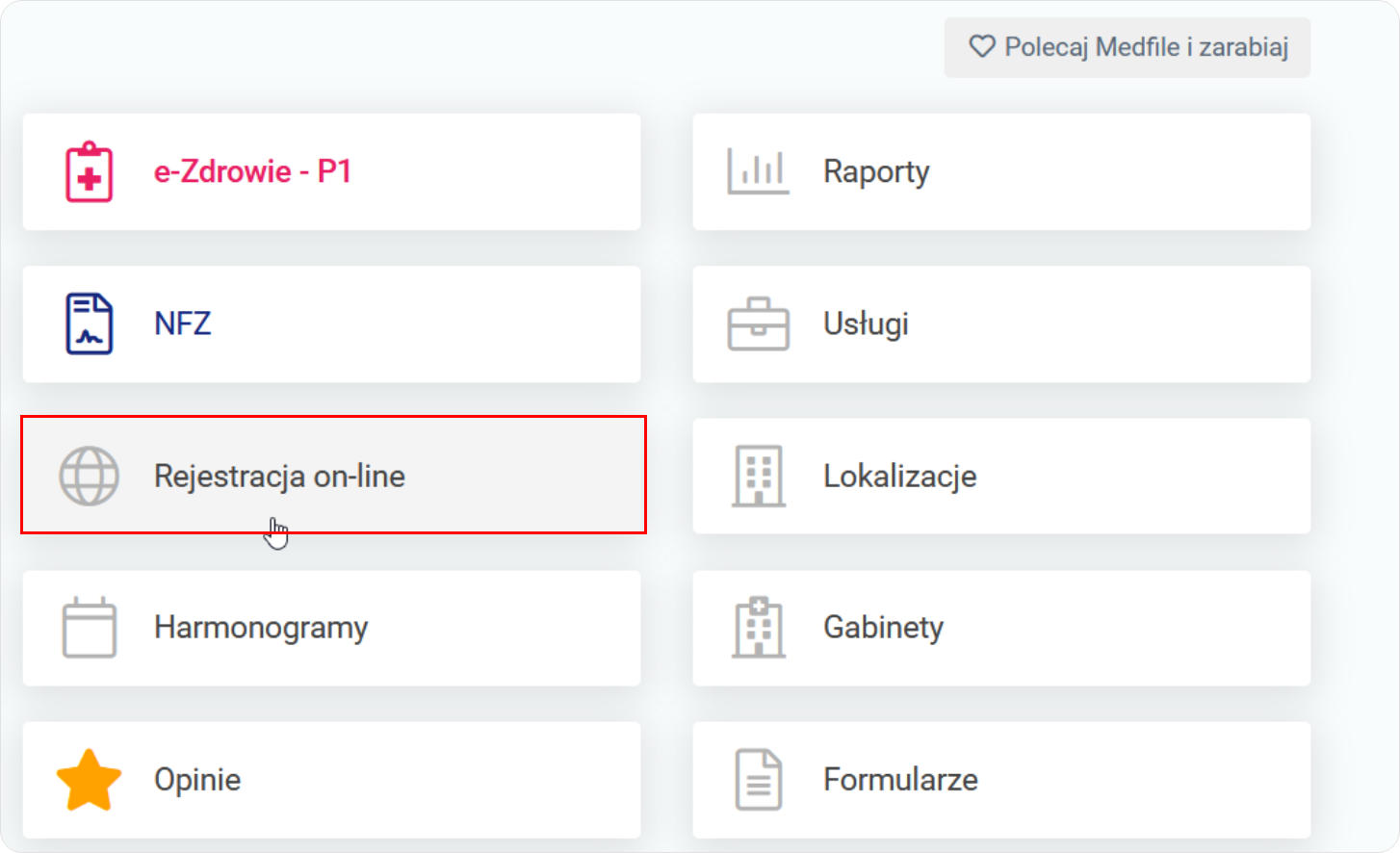


Rejestrację wg lokalizacji można zrealizować poprzez kliknięcie w przycisk „Otwórz”.




Wskazujemy placówkę, w której w danym dniu będzie przyjmował wybrany lekarz lub specjalista.




Pokazuje się kalendarz, w którym jest możliwość oznaczenia godziny wizyty w konkretnym dniu miesiąca.





Klikamy w wiadomość e‑mail „Potwierdź rejestrację na e‑Wizytę”.



Kolejna otrzymana wiadomość e‑mail związana z zaplanowaną wizytą posiada link do konsultacji.

Poprzez otrzymany w wiadomości link możemy przejść do wirtualnego gabinetu.

Zobacz inną formę rejestracji ‑ rejestracja 3w1 online.
Twoja stronna WWW może także udostępniać rejestrację online.
W paru krokach uruchomisz rejestrację wg lokalizacji na własnej stronie internetowej.
Z Medfile® możesz więcej!
